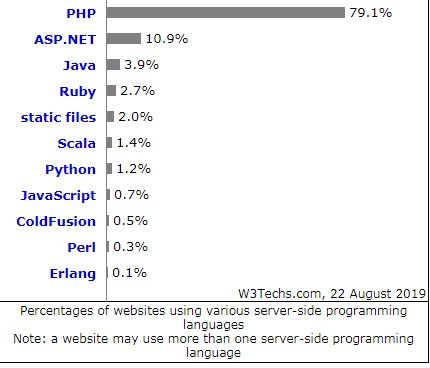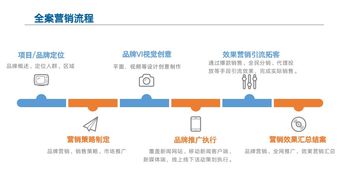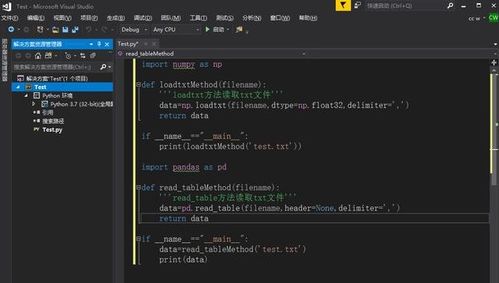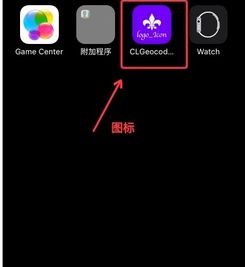word怎么调整行间距快,word中怎样调整行间距
word怎么调整行间距快目录
word怎么调整行间距快

方法一:使用快捷键
1. 选中需要调整行间距的文本内容。
2. 按下“Ctrl+1”快捷键,将行间距设置为单倍行距。
3. 按下“Ctrl+2”快捷键,将行间距设置为双倍行距。
方法二:使用段落对话框
1. 选中需要调整行间距的文本内容。
2. 右键点击“段落”选项。
3. 在“段落”对话框中,可以看到默认的行距是“单倍行距”。
4. 选择需要的行距,如“1.5倍行距”,并确定。
方法三:使用开始页面
1. 打开一个有文字内容的Word文档或新建一个文档并输入文字内容。
2. 选中需要设置行间距的文本内容。
3. 切换到“开始”页面。
4. 单击展开“行距”控件,选择所需的行距数值。
通过以上方法,您可以快速调整Word中的行间距,提高文档的美观度和可读性。
word中怎样调整行间距

工具:电脑、word文档。
步骤一:全选Word中的内容,如果是要全部调整的话,就按ctrla选中全部文档内容。
步骤二:选择好之后,点击鼠标右键,然后在右键菜单中点击打开设置段落属性。
步骤三:在打开的段落属性设置默认窗口中,我们就能看到段落的默认行间距是单倍行距了,那么我们就可以选择其他行距或者数值就可以了。
步骤四:点击确定,行间距就调整完成了。
行间距的设置方法:首先选择要调整行间距的内容,可以是一段文字,也可以是全部的文字内容内容。
单击鼠标右键,在菜单选项中点击段落功能。
然后在间距选项中找到行距选项,重新设置行距就可以了。
如何用Word调行距啊?考试用方便,谢谢啊,很急
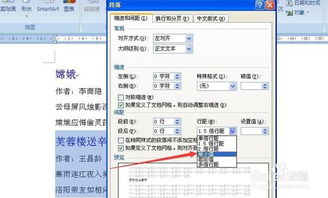
调整行距的步骤
首先Ctrl+A 全选你的文字!
然后点 格式→段落
弹出编辑框!
选择:固定值 后面的设置值 调成 :6
点确定 看看怎么样?
如果还嫌大 就调成5
调整段间距的方法
第一种:一段一段的调。
将光标定位于上一段的结尾处,然后按Enter键,然后点格式——段落——行距,选固定值,将其调至30(你自己确定数值)。
第二种办法:选中全文,点格式——段落——行距,选固定值,将其调至30(你自己确定数值),此时段距为30(或你自己确定的数值),再将每一段的行间距调到你需要的值就行了。
行间距怎么调整word
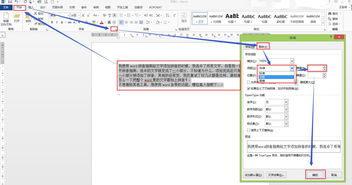
在Word中调整行间距的方法有多种,以下提供两种常见的方式:
1. 通过菜单栏调整:首先,选中需要调整行间距的文字,然后点击Word菜单栏中的“格式”,在下拉菜单中选择“段落”,在弹出的段落设置窗口中,找到“行距”选项,可以选择预设的行距,如单倍行距、1.5倍行距、双倍行距等,也可以自定义设置行距的数值。
2. 通过鼠标右键快捷菜单调整:选中需要调整行间距的文字后,右击鼠标,选择“段落”,之后弹出的设置窗口与第一种方法相同,可以在其中进行行距的调整。
这两种方式都非常简单易懂,操作起来也十分方便。
需要注意的是,不同的文档和段落可能需要不同的行间距设置,以达到最佳的阅读效果。
因此,在调整行间距时,需要根据实际情况进行具体的调整。
同时,Word软件也提供了其他的格式化工具,可以帮助用户更好地编辑和美化文档。
(随机推荐阅读本站500篇优秀文章点击前往:500篇优秀随机文章)